При работе с картинками или другими изображениями, было бы удобно если экран смартфона или планшета делился на две части, на одной из которых мы работаем, а на второй видим что делается в отличном качестве и увеличенном размере. Эта функция имеет название “ эмуляция дополнительных экранов “ и настраивать на android 5,0 и 6,0 очень легко, особенно если вы будите следовать по нашей инструкции.
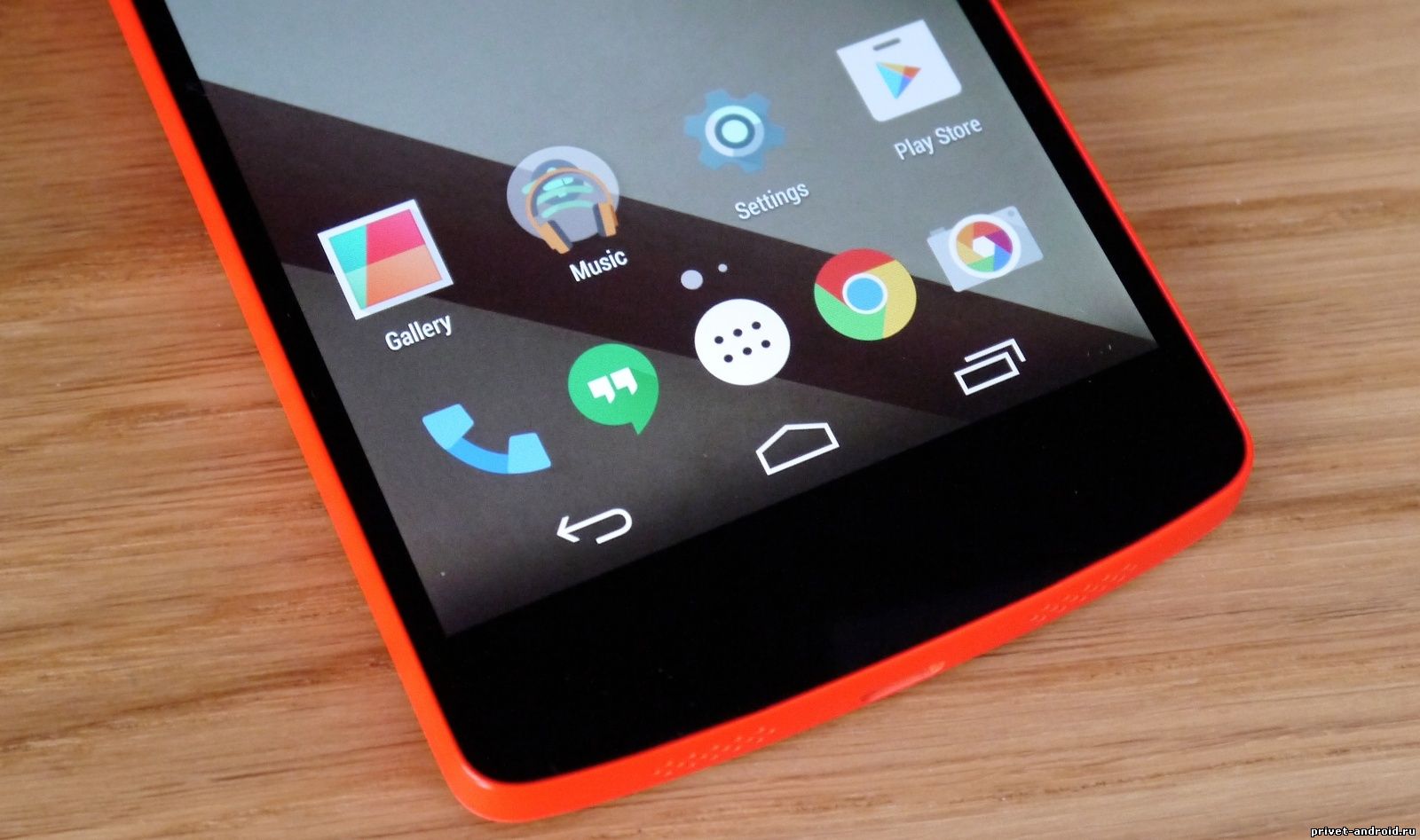
Для того, чтобы включить дополнительный экран смартфона или планшета, вам необходимо перейти в меню и найти настройки, а так же вы можете использовать быстрый вход в настройки, через шторку смартфона, которая открывается в верхней части экрана простым движением вниз.По переходу в настройки, пролистайте в низ до пункта “ Для Разработчиков”. Если такого нет, то прочитайте статью “как включить режим для разработчиков”
Уважаемые пользователи, убедительная просьба! Читать инструкцию внимательно! Не нужно включать другие функции не описанные в этой теме. Это может повлечь ошибки! Спасибо за внимание!
Советуем прочитать эти статьи:

Когда попадете в режим разработчика, вам нужно пролистать вниз, до раздела с названием “Рисование”. В этом разделе нужно выбрать, эмуляция дополнительных экранов, обычно этот пункт в самом низу раздела.
Нажмите на него, после этого перед вами появиться новое диалоговое окно. От вас требуется выбрать нужное разрешение или режим качества передачи изображения. Как видно на скриншоте, у данной функции есть множество расширений начиная с 480p и заканчивая новым 4k.

Когда вы установите нужное разрешение, перед вами появиться новое окно с изображением вашего рабочего экрана или среды. Теперь вы можете приступать к работе. Всегда если экран эмуляции вам станет не нужным, можно его отключить или заного включить.


На этом все, спасибо за внимание. Если у вас остались вопросы или советы, вы всегда можете задать их в комментариях ниже.
Автор материала: Александр Макаренков.







